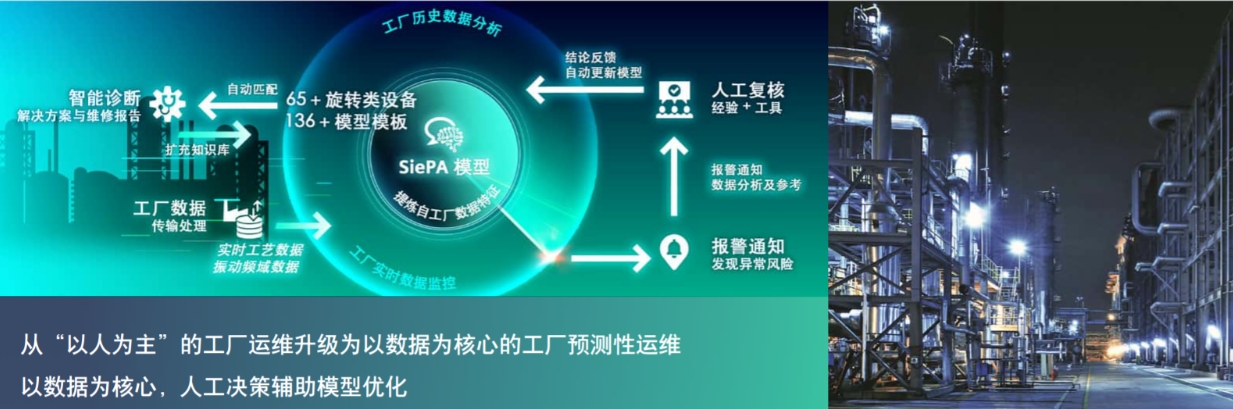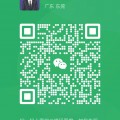西门子 S7-1500 PLC 与触摸屏(如西门子精智面板 TP/OP 系列、精简面板 KTP 系列)的通讯通常通过PROFINET实现(主流方式),也可通过 PROFIBUS 等其他协议,以下是基于 PROFINET 的详细设置步骤(以 TIA Portal V17 为例):
硬件准备:
S7-1500 PLC(带 PROFINET 接口,如 CPU 1511-1 PN);
西门子触摸屏(如 TP1200 精智面板,带 PROFINET 接口);
网线、交换机(或直接交叉线连接 PLC 与触摸屏)。
软件环境:TIA Portal(需包含 “SIMATIC HMI” 和 “SIMATIC S7-1500” 的硬件支持包)。
新建项目:打开 TIA Portal,点击「创建新项目」,命名后进入「项目视图」。
添加 S7-1500 PLC:
添加触摸屏:
在 “设备和网络” 视图中连接设备:
关联 PLC 变量到触摸屏:
例:新建 DB1,添加变量 “Motor_Run”(布尔型,地址 DB1.DBX0.0,控制电机运行)、“Temperature”(实型,地址 DB1.DBD2,存储温度值)。
切换到「项目树」,右键触摸屏→「添加新连接」→选择已创建的 PLC 连接(确认连接名称正确)。
在 PLC 中创建变量(如在「PLC 数据类型」中定义 DB 块,或使用 M 区、I/O 区):
在触摸屏的「变量管理」中,右键「外部变量」→「添加变量」,选择「PLC 连接」,关联 PLC 中的变量(如 DB1.DBX0.0 映射为 HMI 变量 “Motor_Run_HMI”)。
打开触摸屏组态界面:双击项目树中的触摸屏→进入「画面」编辑界面。
添加元件并关联变量:
保存画面:点击「保存」按钮,确保画面逻辑正确。
下载 PLC 硬件配置与程序:
下载触摸屏项目:
测试通讯是否正常:
常见故障及解决方法:
检查固件版本:确保 PLC 和触摸屏的固件版本与 TIA Portal 版本兼容(如 TP1200 V15 需搭配 TIA V15 及以上)。
重置接口:在设备属性中「重置 PROFINET 接口」,重新下载配置。
检查变量地址:确认触摸屏变量关联的 PLC 地址正确(如 DB 块是否勾选 “优化的块访问”,若勾选需使用符号访问而非绝对地址)。
权限设置:在 PLC 的 DB 块属性中,勾选「优化的块访问」时,需确保变量有符号名,且触摸屏使用符号访问;或取消勾选「优化的块访问」,使用绝对地址(如 DB1.DBX0.0)。
检查 IP 地址:确保 PLC 与触摸屏 IP 在同一网段(如均为192.168.0.x),无地址冲突。
设备名称:通过 TIA Portal 的「在线→分配设备名称」,将 PLC 和触摸屏的设备名称绑定到实际 IP(避免名称解析失败)。
网线 / 交换机:用网线测试仪检查物理连接,更换故障网线或交换机端口。
通讯失败(触摸屏显示 “连接中断”):
变量无法读写:
PROFINET 接口报错(PLC / 触摸屏的 PN 灯闪烁):
设备名称唯一性:PROFINET 设备名称在网络中必须唯一,建议包含设备类型和编号(如 “PLC_Line1”“HMI_Line1”)。
防火墙设置:关闭电脑防火墙或允许 TIA Portal 的通讯端口(如 102、502 等),避免端口被屏蔽。
分布式 IO 场景:若触摸屏通过 ET 200SP 等分布式 IO 连接 PLC,需在硬件配置中添加 ET 200SP 站点,并确保网络拓扑与实际一致。
通过以上步骤,可实现 S7-1500 PLC 与西门子触摸屏的稳定通讯,PROFINET 协议支持高速数据传输(100Mbps),适合工业现场的实时监控与操作。